怎么在word快速访问工具栏中添加“新建空白文档”功能键?
Word快速访问工具栏中有很多方便的功能键,比如新建空白文档,保存文档等等,非常有助于大家的使用。接下来小编以怎么在word快速访问工具栏中添加“新建空白文档”功能键为例,给大家讲解一下如何添加功能键。
具体如下:
1. 首先第一步,在我们电脑中随便打开一篇word文档。

2. 第二步在软件的最上方根据下图箭头所指,找到并点击向下的小箭头,在弹出的菜单中,找到【其他命令】选项,点击该选项。
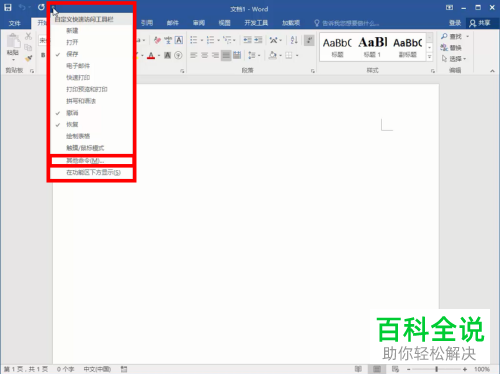
3. 第三步在打开的【word选项】窗口,在左侧菜单中找到并点击【快速访问工具栏】选项。

4. 第四步在右侧【从下列位置选择命令】菜单下点击【不在功能区中的命令】选项。

5. 第五步在下图箭头所指的菜单栏中找到【新建空白文档】选项并点击,然后添加中间的【添加】按钮,可以在右侧菜单栏中看到【新建空白文档】选项出现,最后点击最下面的【确定】按钮。
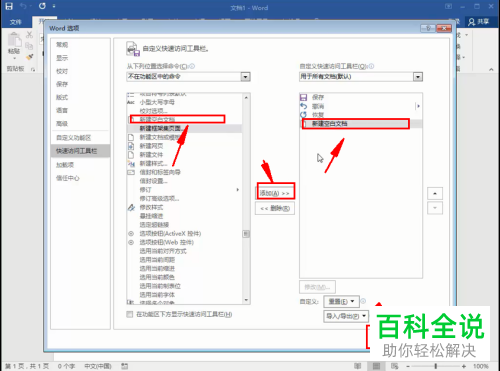
6. 最后返回到最初的页面,可以在小箭头左侧看到【新建空白文档】选项了。

以上就是怎么在word快速访问工具栏中添加“新建空白文档”功能键的方法。
赞 (0)

